Wie benutzt man 'remote: /' KIO und KNetAttach
In meinem Beitrag vor zwei Wochen habe ich Ihnen die KIO-Sklaven von KDE vorgestellt und Ihnen einen kurzen Überblick über die angebotenen Dienste gegeben. Eines der KIO-Protokolle ist "remote: /", das auf KNetAttach angewiesen ist, um virtuelle Netzwerkordner zu erstellen. Damit können Sie Ordner für folgende Dienste anlegen:
- WebFolder (WebDAV)
- FTP
- Microsoft Windows-Netzwerklaufwerk (mit Samba)
- Sichere Shell (ssh)
Jeder hat seine leicht einzigartigen Eigenschaften und Anforderungen, und in diesem Beitrag erfahren Sie über jeden einzelnen.
Es gibt zwei Möglichkeiten, KNetAttach zu starten. Eine, die wir bereits besprochen haben, ist, in Dolphin oder Konqueror zu "remote: /" zu gehen. Dann klicken Sie einfach auf "Add Network Folder". Die andere Methode besteht darin, "Alt + F2" zu drücken, knetattach und Enter zu drücken.
Webordner
WebFolder basiert auf WebDAV, mit dem Sie webbasierte Ordner erstellen und verwenden können. Viele Remote-Dateispeicherdienste sind auf diese Technologie angewiesen. So stellen Sie eine Verbindung zu einem Webordner her:
1. Wählen Sie WebFolder aus der Liste "Netzwerkordner hinzufügen" und klicken Sie auf "Weiter".
2. Geben Sie ihm einen Namen; etwas, das du nur zur Identifikation benutzt.
3. Geben Sie Ihren Benutzernamen ein.
4. Für Server ist es normalerweise eine vollständige Webadresse wie http://webdav.yourdomain.com
5. Geben Sie einen Ordnernamen nur ein, wenn dies von Ihrem Host verlangt wird.
6. Aktivieren Sie "Verschlüsselung verwenden", wenn HTTPS verfügbar ist.
7. Aktivieren Sie "Erstellen eines Symbols für diesen Remote-Ordner", um die Verbindung in Zukunft erneut zu verwenden.
8. Klicken Sie auf "Speichern und verbinden".
Es wird Sie nach Ihrem Passwort fragen. Wenn Sie sich entscheiden, Ihr Passwort zu speichern, empfiehlt es sich, Kwallet zu verwenden, das standardmäßig aktiviert ist.

FTP und SSH
Die Verbindung zu FTP ist nahezu identisch mit anderen Verbindungsmethoden.
1. Geben Sie der Verbindung einen Namen.
2. Geben Sie den Benutzernamen ein (häufig ist dies eine vollständige E-Mail-Adresse, wenn Sie Shared Hosting verwenden. Fragen Sie Ihren Gastgeber). Wenn es sich um öffentliches FTP handelt, ist der Benutzername normalerweise "anonym".
3. Geben Sie den Server ein (normalerweise nur den Domain-Namen, wie "suchandsuch.com" oder "ftp.suchandsuch.com").
4. Ändern Sie den Port nur, wenn er von Ihrem Host festgelegt wurde. 21 ist der Standardwert.
5. Klicken Sie auf "Speichern und verbinden".
Der einzige Unterschied zu SSH ist normalerweise die Portnummer. Neben der Verbindung mit Remote-Hosts für eine Website ist dies eine gute Methode, um zwei Linux-Computer in einem lokalen Netzwerk für die Dateiübertragung zu verbinden. Stellen Sie nur sicher, dass beide Hosts openssh Server installiert haben.
Microsoft Windows-Netzwerklaufwerk
Für eine Verbindung zu Windows muss Samba auf Ihrem Computer ausgeführt und konfiguriert werden. Wenn Sie nicht sicher sind, welche Serverinformationen verwendet werden sollen, navigieren Sie zu "remote: /" und klicken Sie dann auf "Samba Shares". Es zeigt Ihnen die aktuellen Windows-Freigaben in Ihrem Netzwerk. Wenn Sie auf "Speichern und verbinden" klicken, werden Sie nur dann zur Eingabe eines Benutzernamens und eines Kennworts aufgefordert, wenn die Samba-Freigabe dies erfordert.
Netzwerkdienste
Es gibt eine Schaltfläche in der Fernbedienung: / Abschnitt namens "Netzwerkdienste", und es ermöglicht Ihnen, eine Verbindung zu Zeroconf-Diensten herzustellen. Der Grundgedanke von zeroconf (Zero Configuration) besteht darin, sich ohne Expertenkonfiguration mit vernetzten Computern, Druckern und verschiedenen Geräten zu verbinden. Linux verwendet eine freie Implementierung namens Avahi. Viele Distributionen aktivieren den Avahi-Daemon standardmäßig. Damit können Sie schnell FTP, Samba, HTTP, CUPS und andere Protokolle erkennen und verbinden.
Das "remote: /" KIO kombiniert mit KNetAttach bietet Benutzern eine umfassende Netzwerkerfahrung. Sobald Sie mit einem der oben genannten Dienste verbunden sind, können Sie wie in Ordnern und Dateien auf Ihrem Computer durch diese navigieren. Sie können alles per Drag and Drop kopieren und einfügen und sogar in Echtzeit löschen. Wenn Sie fertig sind, schließen Sie einfach die Registerkarte oder das Fenster.





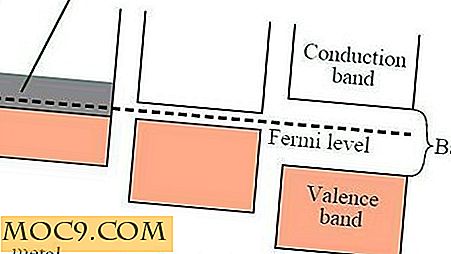
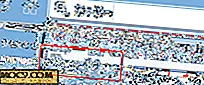
![Werden Sie ein Certified Web Developer Bundle [MTE Deals]](http://moc9.com/img/mtedeals-020816-github.jpg)